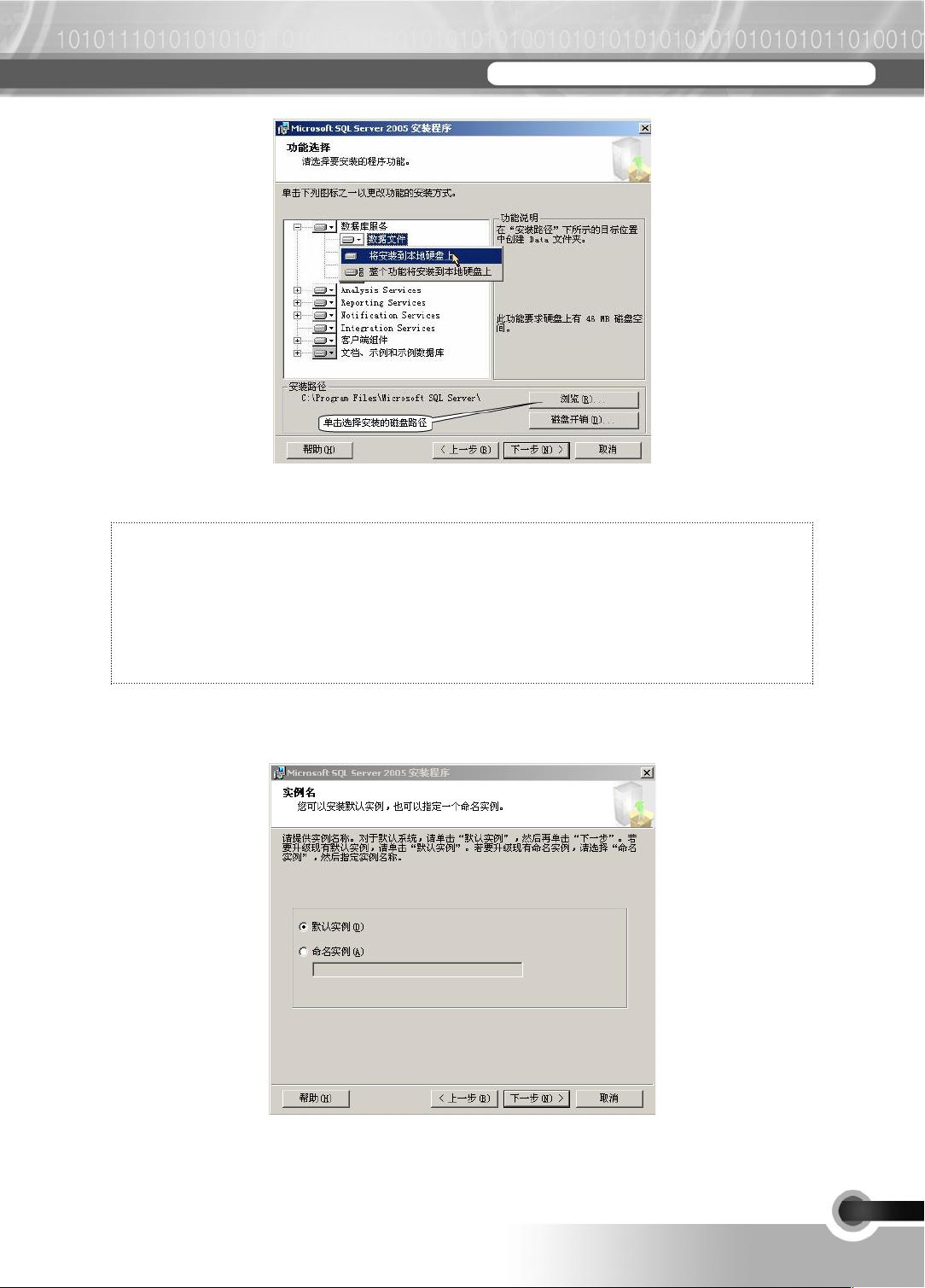SQL Server 2005 安装教程:详述步骤
需积分: 3 17 浏览量
更新于2024-07-29
收藏 2.92MB DOC 举报
"SQL_server2005安装步骤.doc"
SQL Server 2005的安装过程是一个关键任务,需要遵循一系列详细步骤来确保成功部署。以下是安装Microsoft SQL Server 2005 Enterprise Edition (32位)的详细步骤:
1. **启动安装**: 首先,确保你的硬件和软件环境符合安装需求。在这个例子中,硬件环境是AMDTurion(tm)64x2 Mobile处理器,集成显示卡,以及1GB内存,而软件环境是Windows Server 2000 SP4。
2. **检查要求**: 将第一张安装光盘放入光驱,启动安装程序。你可以点击“检查硬件和软件要求”来验证系统是否满足安装条件。
3. **选择安装类型**: 从启动菜单中,选择“服务器组件、工具、联机丛书和示例”以开始安装过程。
4. **许可协议**: 在“最终用户许可协议”界面,勾选同意条款,然后点击“下一步”。
5. **安装必备组件**: 接下来,系统会自动安装所需的组件,这个过程可能需要一些时间。
6. **安装向导**: 进入“欢迎使用Microsoft SQL Server安装向导”界面,这是安装过程的起点。
7. **系统配置检查**: 在这个阶段,系统会自动扫描并检查电脑配置,以确定是否满足安装要求。如果发现任何问题,SCC(System Configuration Check)会给出提示。
8. **输入密钥**: 完成配置检查后,你需要输入SQL Server的安装密钥进行注册。
9. **组件选择**: 在“要安装的组件”界面,你可以根据需求自定义安装组件。这包括数据库引擎、客户端工具、开发工具等。
10. **自定义安装**: 单击“高级”按钮,可以进一步定制安装选项,例如选择特定组件的安装路径或设置。
11. **安装过程**: 根据你的选择,安装过程可能需要较长时间。在安装过程中,确保不要中断系统或断电,以免安装失败。
12. **完成安装**: 最后,安装完成后,系统会提示你重启计算机以使改动生效。重启后,你可以开始配置SQL Server,如创建数据库、设置安全性、配置网络选项等。
在安装SQL Server 2005时,理解每个步骤的功能和目的至关重要,因为这不仅影响到安装的成功与否,还关系到后续数据库管理和应用的性能。务必确保遵循最佳实践,并在必要时查阅官方文档或在线资源以获取更多帮助。
2011-05-20 上传
2011-12-03 上传
2022-07-07 上传
2021-10-06 上传
2022-06-11 上传
2012-09-23 上传
2011-04-14 上传
2013-06-25 上传
2021-09-28 上传
yishengyounidly
- 粉丝: 0
- 资源: 1
最新资源
- 深入浅出:自定义 Grunt 任务的实践指南
- 网络物理突变工具的多点路径规划实现与分析
- multifeed: 实现多作者间的超核心共享与同步技术
- C++商品交易系统实习项目详细要求
- macOS系统Python模块whl包安装教程
- 掌握fullstackJS:构建React框架与快速开发应用
- React-Purify: 实现React组件纯净方法的工具介绍
- deck.js:构建现代HTML演示的JavaScript库
- nunn:现代C++17实现的机器学习库开源项目
- Python安装包 Acquisition-4.12-cp35-cp35m-win_amd64.whl.zip 使用说明
- Amaranthus-tuberculatus基因组分析脚本集
- Ubuntu 12.04下Realtek RTL8821AE驱动的向后移植指南
- 掌握Jest环境下的最新jsdom功能
- CAGI Toolkit:开源Asterisk PBX的AGI应用开发
- MyDropDemo: 体验QGraphicsView的拖放功能
- 远程FPGA平台上的Quartus II17.1 LCD色块闪烁现象解析